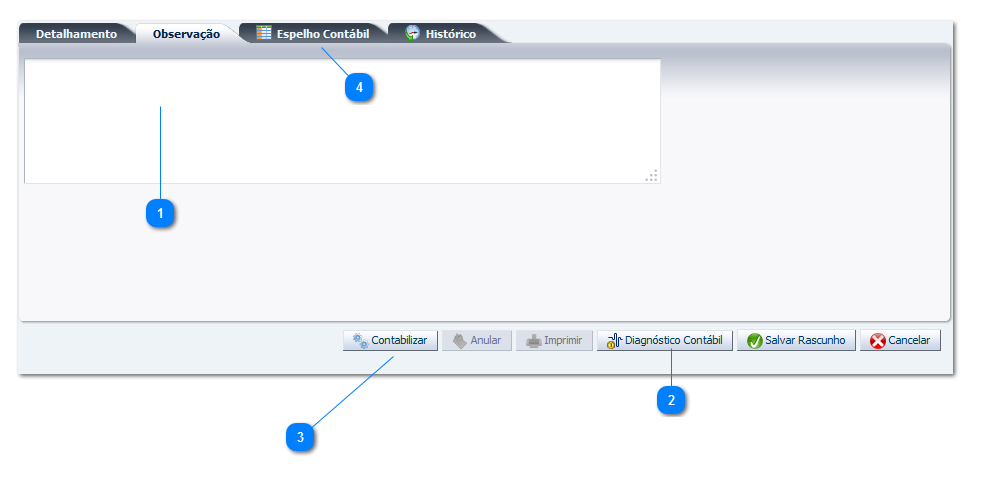Guia Observação - NC: mudanças entre as edições
Ir para navegação
Ir para pesquisar
imported>Admin (Criou página com 'Ao selecionar esta transação o sistema exibe a tela: ---- imagem:observação.png ---- ==Passo a passo== {| class="wikitable" |- ! Sequência ! Campo ! Descrição <...') |
imported>Joao.carlos Sem resumo de edição |
||
| (5 revisões intermediárias por um outro usuário não estão sendo mostradas) | |||
| Linha 3: | Linha 3: | ||
---- | ---- | ||
[[imagem:observação.png]] | [[imagem:observação.png|thumb|1000px|]] | ||
---- | ---- | ||
| Linha 16: | Linha 16: | ||
|- | |- | ||
|align="center"| 1 | |align="center"| 1 | ||
|align="center"| | |align="center"| Observação | ||
|align="left"| | |align="left"| Descreva a finalidade de crédito.<br/> | ||
<!---------------------------------------------------------------> | <!---------------------------------------------------------------> | ||
|- | |- | ||
|align="center"| 2 | |align="center"| 2 | ||
|align="center"| | |align="center"| Diagnóstico Contábil | ||
|align="left"| Selecione a | |align="left"| Pressione o botão Diagnóstico Contábil para visualizar os impactos produzidos nos saldos contábeis e as possíveis inconsistências. Clique nos diversos saldos para visualizar sua evolução ao longo do tempo.Pressione o botão Sair para sair da tela do diagnóstico.<br/> | ||
<!---------------------------------------------------------------> | |||
|- | |||
|align="center"| 3 | |||
|align="center"| Contabilizar | |||
|align="left"| Pressione o botão Contabilizar para que o sistema execute os lançamentos contábeis do documento.<br/> | |||
<!---------------------------------------------------------------> | |||
|- | |||
|align="center"| 4 | |||
|align="center"| Espelho Contábil | |||
|align="left"| Selecione a guia Espelho Contábil para conferência dos lançamentos contábeis.<br/> | |||
<!---------------------------------------------------------------> | <!---------------------------------------------------------------> | ||
|} | |} | ||
| Linha 33: | Linha 42: | ||
*** '''''[[Nota de Crédito]]''''' | *** '''''[[Nota de Crédito]]''''' | ||
**** '''[[Inserir Nota de Crédito]]''' | **** '''[[Inserir Nota de Crédito]]''' | ||
**** '''[[ | **** '''[[Aba Detalhamento - NC]]''' | ||
**** '''[[ | **** '''[[Aba Observação - NC]]''' | ||
Edição atual tal como às 15h23min de 16 de agosto de 2018
Ao selecionar esta transação o sistema exibe a tela:
Passo a passo
| Sequência | Campo | Descrição |
|---|---|---|
| 1 | Observação | Descreva a finalidade de crédito. |
| 2 | Diagnóstico Contábil | Pressione o botão Diagnóstico Contábil para visualizar os impactos produzidos nos saldos contábeis e as possíveis inconsistências. Clique nos diversos saldos para visualizar sua evolução ao longo do tempo.Pressione o botão Sair para sair da tela do diagnóstico. |
| 3 | Contabilizar | Pressione o botão Contabilizar para que o sistema execute os lançamentos contábeis do documento. |
| 4 | Espelho Contábil | Selecione a guia Espelho Contábil para conferência dos lançamentos contábeis. |